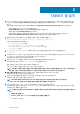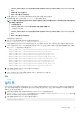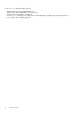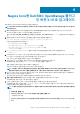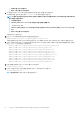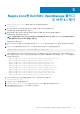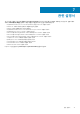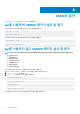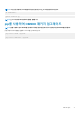Install Guide
Table Of Contents

• SNMPTT를 다시 시작합니다.
• Nagios 서비스를 다시 시작합니다.
9. JAVA를 설치한 경우 JAVA가 설치된 경로를 제공한 후 Y를 눌러 설치를 계속 진행합니다.
또는 Enter 키를 눌러 기본 파일 경로 /usr/bin/java로 계속 진행할 수 있습니다.
노트: 이 플러그인을 설치하는 중에 JAVA가 설치되지 않았지만 나중에 JAVA를 설치하거나 JAVA 버전을 업그레이드하려면
다음 작업을 수행하십시오.
• Java를 설치합니다.
• <NAGIOS_HOME>/dell/install로 이동한 후 다음 명령을 실행합니다.
./install.sh java
<NAGIOS_HOME>은 Nagios Core가 설치된 위치이며 기본적으로 <NAGIOS_HOME>의 위치는 /usr/local/nagios입
니다.
• Nagios 서비스를 다시 시작합니다.
이제 플러그인이 설치됩니다.
10. Nagios Core 구성 항목을 확인하려면 다음 명령을 실행합니다.
<NAGIOS_HOME>/bin/nagios -v <NAGIOS_HOME>/etc/nagios.cfg
구성을 업데이트하면 오류나 경고가 표시되지 않습니다. 이 단계에서 오류 또는 경고가 표시되는 경우 수동으로 해결하십시오.
11. SNMPTT를 설치했고 SNMPTT 구성 항목을 확인하려면 SNMPTT가 설치된 경로로 이동하고 다음 항목이 TrapFiles 섹션 아래에
있는 snmptt.ini 파일에 있는지 확인합니다.
• <NAGIOS_HOME>/dell/config/templates/Dell_Agent_free_Server_Traps.conf
• <NAGIOS_HOME>/dell/config/templates/Dell_Chassis_Traps.conf
• <NAGIOS_HOME>/dell/config/templates/Dell_Compellent_Traps.conf
• <NAGIOS_HOME>/dell/config/templates/Dell_EqualLogic_Traps.conf
• <NAGIOS_HOME>/dell/config/templates/Dell_PowerVaultMD_Traps.conf
• <NAGIOS_HOME>/dell/config/templates/Dell_Compellent_ME4_Traps.conf
• <NAGIOS_HOME>/dell/config/templates/Dell_Chassis_NGM_Traps.conf
• <NAGIOS_HOME>/dell/config/templates/Dell_F10_Switch_Traps.conf
• <NAGIOS_HOME>/dell/config/templates/Dell_F10NG_Switch_Traps.conf
• <NAGIOS_HOME>/dell/config/templates/Dell_N_Series_Traps.conf
12. 다음 명령을 실행하여 Nagios Core 서비스를 다시 시작합니다.
service nagios restart
13. SNMPTT를 설치한 경우 다음 명령을 실행하여 SNMPTT 서비스를 다시 시작합니다.
service snmptt restart
설치 후 단계를 수행하고 모든 디바이스를 재검색합니다.
12 Nagios Core용 Dell EMC OpenManage 플러그인 버전 3.1으로 업그레이드